美图秀秀卡通版全家福的制作教程
2020-10-25 10:07:14
全家福,是最能体现家庭成员以及家庭融洽氛围的。一般而言,全家福都是以正规的形式来拍照的,但进入了21世纪,我们需要改变,将全家福变成卡通版,是不是很新颖?
1、在“美图秀秀”软件下打开一张全家福照片,进入“美化”菜单下,点击“抠图笔—自动抠图”,用抠图笔在一个人的头像上画绿线,不需要的用删除笔画红线,人像路径确定好后,点击“完成抠图”。
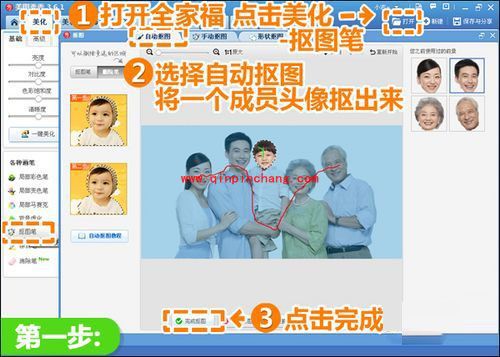
美图秀秀
小贴士:如果亲的全家福背景很复杂,建议选择手动抠图来抠取头像。
2、跳转到新界面下,点击“前景作为素材”,将抠取的头像存到“饰品—用户自定义”中,然后叉掉此编辑框,按照一二两个步骤,将照片上其他人的头像也抠好并存为素材。

美图秀秀
3、所有人的头像抠好后,点击“新建”建立一个透明画布,然后进入“饰品”菜单下点击“卡通形象”,按照照片中人的特点选择合适的卡通人物,调节好各素材大小位置。

美图秀秀
4、仍在“饰品”菜单下,点击“用户自定义”分类,将之前抠取好的头像添加进来,调节每个头像的大小位置及角度和卡通人物衔接好。不合适的地方可以做些修正,比如点击“配饰—帽子”给爸爸加一定高帽解决卡通帽被头像遮盖的情况。
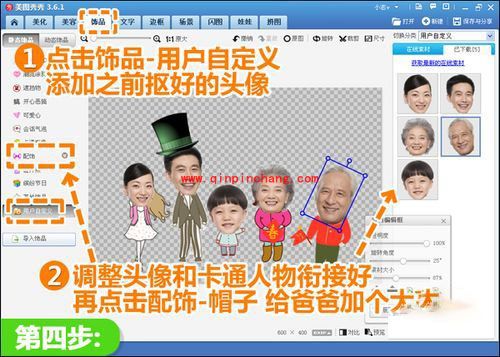
美图秀秀
《美图秀秀卡通版全家福的制作教程》阅读地址:http://www.qinpinchang.com/soft-46601.html
已有0条评论,点击查看发表评论